Għaddew dawk il-jiem meta tiftakar in-numri tat-telefon kien importanti ħafna. Dawn il-ġranet, in-nies ma jimpurtahomx li jiftakru n-numru tat-telefon ta 'ħaddieħor minħabba li l-apps tal-ġestjoni tal-kuntatti jagħmlu dan b'xejn.
Stajt iltqajt ma' nies li mhumiex ċert dwar in-numri tat-telefon tagħhom ukoll; Ħafna drabi jispiċċaw jistaqsu lil ħaddieħor għan-numri tat-telefon tagħhom. Jekk issib ruħek mwaħħla f'sitwazzjonijiet redikoli bħal dawn, allura trid tkun taf il-mod it-tajjeb biex issib in-numru tat-telefon tiegħek.
Għalhekk, jekk qed tuża iPhone u m'intix ċert dwar in-numru tat-telefon tiegħek, kompli aqra l-artiklu. Fuq l-iPhone, għandek diversi modi biex issir taf liema numru tat-telefon għandek. Tista' jew tuża l-app Settings, app iPhone Kuntatt, jew tiċċekkjaha permezz tal-iTunes.
Kif issib in-numru tat-telefon tiegħek fuq l-iPhone
F'din il-gwida, iddiskutejna xi wħud mill-aħjar modi biex issib numri tat-telefon fuq l-iPhone tiegħek. Ejja nibdew.
1. Sib in-numru tat-telefon tiegħek fuq l-iPhone tiegħek mill-app Phone
B'dan il-mod, se nużaw l-applikazzjoni tat-telefon biex insibu n-numru tat-telefon. Hawn huma xi passi sempliċi li għandek issegwi.
- Biex tibda, iftaħ l-app Phone fuq l-iPhone tiegħek.
هاتف - Meta tiftaħ l-app tat-Telefon, mur "Kuntatti"kuntatti” fil-qiegħ tal-iskrin.
Kuntatti - Fuq l-iskrin Kuntatti, tektek l-għażla "Kard Tiegħi".Il-Karta Tiegħi“. Il-karta tiegħi se tidher fil-quċċata.
il-karta tiegħi - Meta tiftaħ il-karta tiegħiIl-Karta Tiegħi“, drag ftit. Inti tkun tista' tara n-numru tat-telefon tiegħek fuq dan l-iskrin.
Ara n-numru tat-telefon tiegħek
Dak hu! Dan huwa l-eħfef mod biex issib in-numru tat-telefon tiegħek fuq l-iPhone tiegħek.
2. Sib in-numru tat-telefon tiegħek mill-issettjar tal-iPhone
Jekk għal xi raġuni ma tistax taċċessa l-app tat-Telefon, tista' tuża s-settings tal-iPhone tiegħek biex issib in-numru tat-telefon tiegħek. Hawn dak li għandek bżonn tagħmel.
- Iftaħ l-app Settings fuq l-iPhone tiegħek.
Settings fuq iPhone - Meta tiftaħ l-app Settings, skrollja 'l isfel u tektek "Telefown"phone".
هاتف - Fuq l-iskrin tat-telefon, tista 'ssib in-numru tat-telefon tiegħek. In-numru tat-telefon se jidher ħdejn in-numru tiegħi.”In-Numru Tiegħi".
Diġitali
Dak hu! Dan huwa kif tista 'ssib in-numru tat-telefon tiegħek mill-issettjar tal-iPhone.
3. Sib in-numru tat-telefon tiegħek fuq l-iPhone tiegħek billi tuża iTunes
Għażla oħra biex issib numru tat-telefon fuq iPhone hija li tuża iTunes. Ara kif issib id-dettalji tan-numru tat-telefon permezz tal-iTunes.
- Qabbad l-iPhone tiegħek mal-kompjuter tiegħek. Kun żgur li tajt il-permessi kollha għall-kompjuter biex taċċessa l-iPhone tiegħek.
- Ladarba jsir, iftaħ iTunes fuq il-kompjuter tiegħek.
- Fir-rokna ta' fuq tal-lemin, ikklikkja l-ikona tat-telefon.
- Issa, inti tkun tista 'tara d-dettalji tal-iPhone tiegħek. Dan se jinkludi wkoll in-numru tat-telefon tiegħek.
Dak hu faċli li ssib in-numru tat-telefon tiegħek fuq l-iPhone tiegħek billi tuża iTunes.
Kif tistgħu taraw, issib in-numru tat-telefon tiegħek fuq l-iPhone tiegħek hija faċli ħafna; Inti sempliċiment għandek tkun taf il-proċess korrett. Jekk għandek bżonn aktar għajnuna biex issib in-numru tal-iPhone tiegħek, għarrafna fil-kummenti hawn taħt. Ukoll, jekk sibt din il-gwida utli, tinsiex taqsamha mal-ħbieb tiegħek.
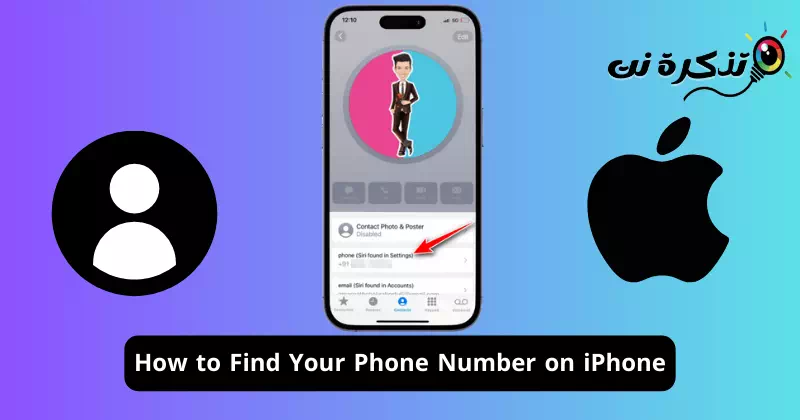



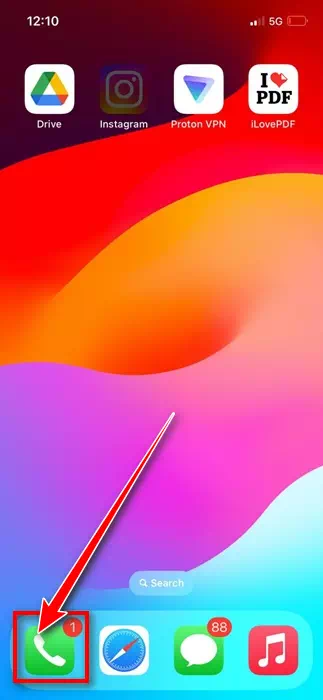
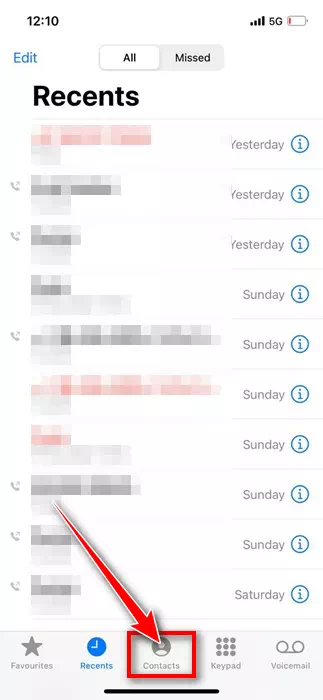
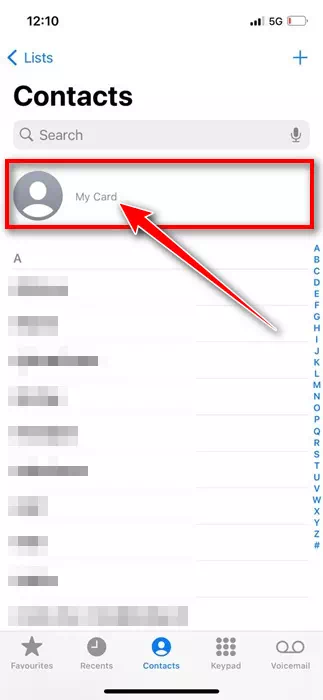
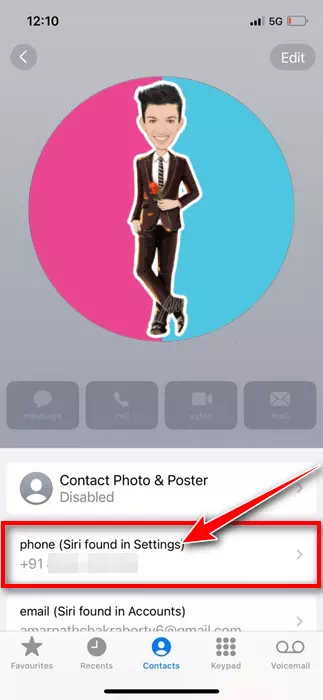

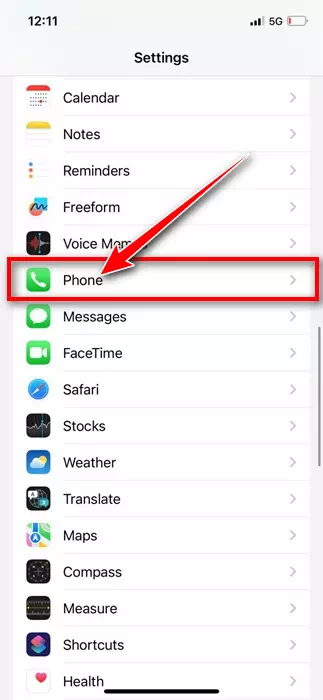
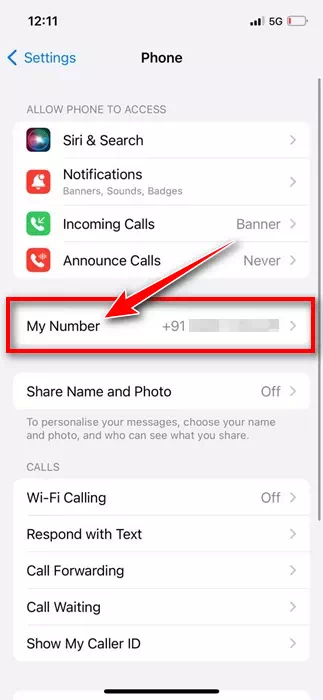

![كيفية نقل الملفات من ايفون إلى ويندوز [أسهل طريقة] كيفية نقل الملفات من ايفون إلى ويندوز [أسهل طريقة]](https://www.tazkranet.com/wp-content/uploads/2024/02/كيفية-نقل-الملفات-من-ايفون-إلى-ويندوز-240x120.webp)



